
Изменение фона рабочего стола или экранной заставки — это простой и удобный способ сделать ваш Mac более индивидуальным. Некоторым людям даже нравится выходить за рамки встроенного фона Apple и использовать свои собственные коллекции.
Вот как оживить свой Mac!
Как выбрать встроенный рабочий стол
- запуск Системные настройки из дока или нажав на Кнопка в левом верхнем углу экрана. Или щелкните правой кнопкой мыши текущее изображение на рабочем столе и выберите Изменить фон рабочего стола.
Нажмите рабочий стол Хранитель экрана.
![Откройте «Системные настройки», нажмите «Рабочий стол и заставка».]()
- Нажмите на Вкладка «Рабочий стол».
Нажмите Картинки рабочего стола под яблоко меню на боковой панели.
![Выберите рабочий стол, выберите папку]()
Нажмите на изображение рабочего стола.
![Выберите изображение]()
В macOS Mojave вы можете выбрать динамические обои, которые будут меняться в течение дня.
Как выбрать собственную картинку в качестве фона
- запуск Системные настройки из дока или нажав на Кнопка в левом верхнем углу экрана. Или щелкните правой кнопкой мыши изображение на рабочем столе и выберите Изменить фон рабочего стола.
Нажмите рабочий стол Хранитель экрана.
![Откройте «Системные настройки», нажмите «Рабочий стол и заставка».]()
- Нажмите на Вкладка «Рабочий стол» если он еще не открыт
Нажмите на + кнопка в нижней части боковой панели.
![Нажмите Рабочий стол, нажмите +]()
- Нажмите один раз на папка Вы хотите использовать.
Нажмите выберите.
![Выберите папку, нажмите кнопку Выбрать]()
- Нажмите на ваш выбранная папка в боковой панели.
Нажмите на образ из этой папки.
![Выделите папку, выберите изображение]()
Как настроить вращающиеся фоны
- запуск Системные настройки из дока или нажав на Кнопка в левом верхнем углу экрана. Или щелкните правой кнопкой мыши изображение на рабочем столе и выберите Изменить фон рабочего стола.
Нажмите рабочий стол Хранитель экрана.
![Откройте «Системные настройки», нажмите «Рабочий стол и заставка».]()
- Нажмите на Вкладка «Рабочий стол».
Нажмите на папка Вы хотите, чтобы ваши обои пришли.
![Нажмите Рабочий стол, выберите папку]()
- Проверить коробка рядом с Изменить картинку.
Нажмите как часто Вы хотите, чтобы ваши обои изменились.
![Установите флажок, установите таймфрейм]()
Как настроить заставки
- запуск Системные настройки из дока или нажав на Кнопка в левом верхнем углу экрана.
Нажмите рабочий стол Хранитель экрана.
![Откройте «Системные настройки», нажмите «Рабочий стол и заставка».]()
- Нажмите на Хранитель экрана Вкладка.
Нажмите на стиль заставки ты хочешь.
![Нажмите Заставка, выберите стиль]()
- Нажмите на источник вы хотели бы использовать для заставки в Источник выпадающее меню.
Нажмите когда Ваша заставка должна запуститься.
![Выберите источник, выберите время активации]()
Как установить библиотеку фотографий в качестве заставки
- запуск Системные настройки из дока или нажав на Кнопка в левом верхнем углу экрана.
В Системных настройках нажмите рабочий стол Хранитель экрана.
![Откройте «Системные настройки», нажмите «Рабочий стол и заставка».]()
- Нажмите на Хранитель экрана Вкладка.
Нажмите на стиль экранной заставки вы хотите.
![Нажмите Заставка, выберите тип]()
- Нажмите Библиотека фотографий в Источник выпадающее меню.
Нажмите на Фотоальбом Вы хотите использовать в заставке.
![Выберите фото библиотеку, выберите альбом]()
Нажмите выберите.
![Нажмите Выбрать]()
Как настроить Hot Corners
Hot Corners — это настраиваемые ярлыки, связанные с углами экрана вашего Mac. Когда вы переместите курсор в «Горячий угол», будет выполнено соответствующее действие. Например, вы можете установить свой правый нижний угол, чтобы активировать заставку. Далее вы узнаете, как настроить собственные горячие углы.
- запуск Системные настройки» из дока или нажав на Кнопка в левом верхнем углу экрана.
Нажмите рабочий стол Хранитель экрана.
![Откройте «Системные настройки», нажмите «Рабочий стол и заставка».]()
Нажмите на Хранитель экрана Вкладка.
Нажмите Горячие углы.
![Нажмите Заставка, нажмите Горячие углы]()
- Нажмите на соответствующее выпадающее меню когда вы нашли угол, который вы хотите настроить.
Нажмите на действие которую вы хотите выполнить при использовании этого Hot Corner, например, Начальная заставка.
![Выберите угол, выберите действие]()
Нажмите Хорошо.
![Нажмите ОК]()
Оцените статью!

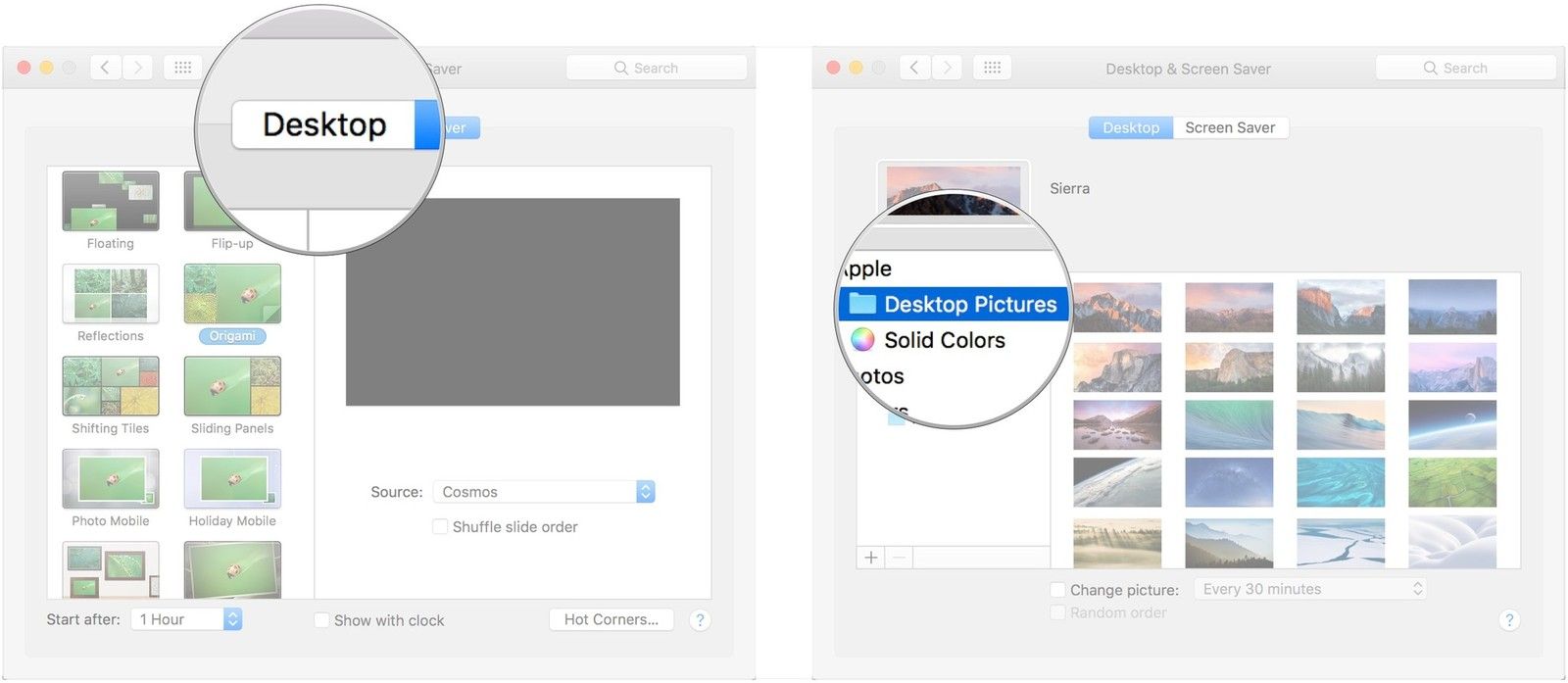
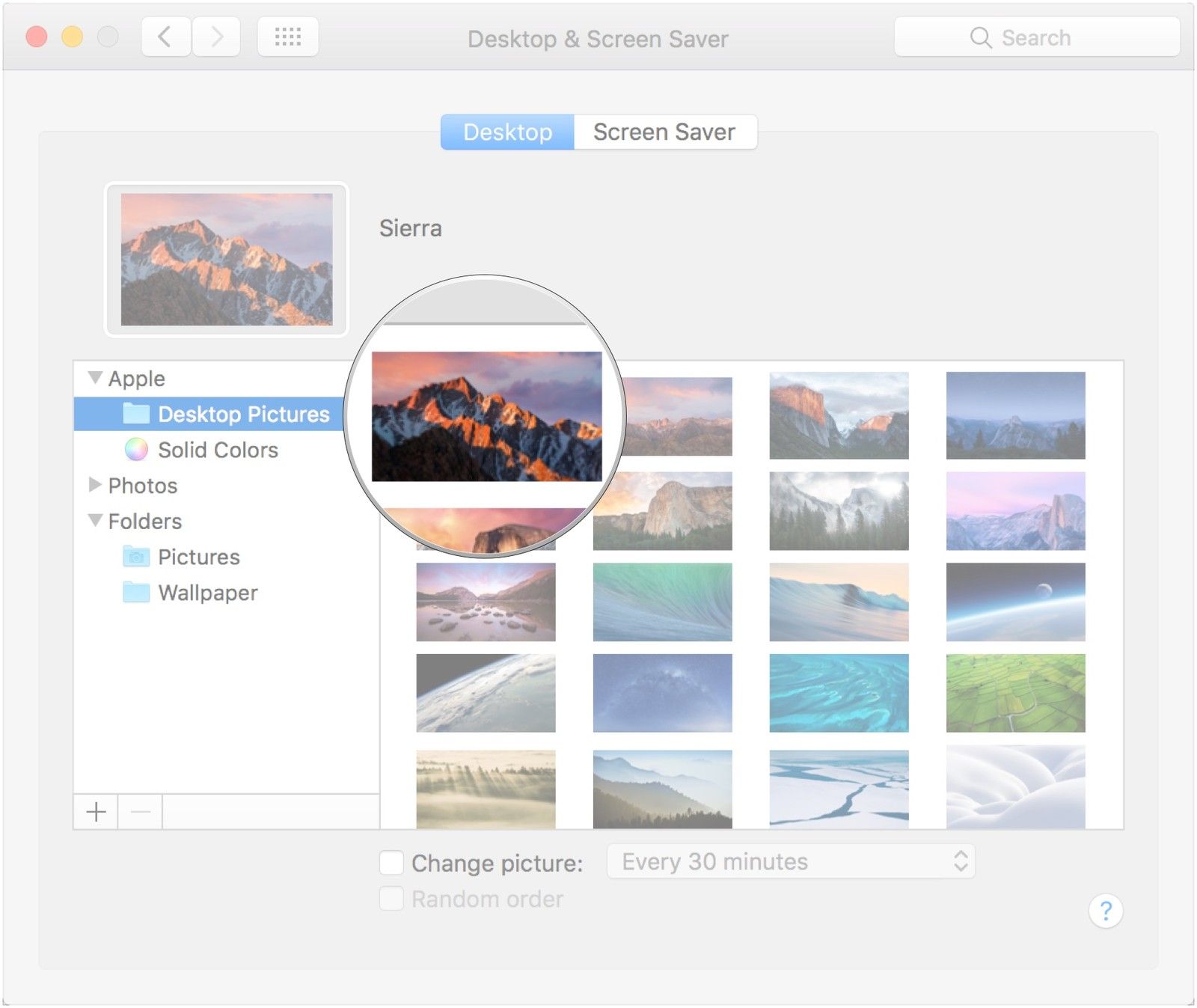
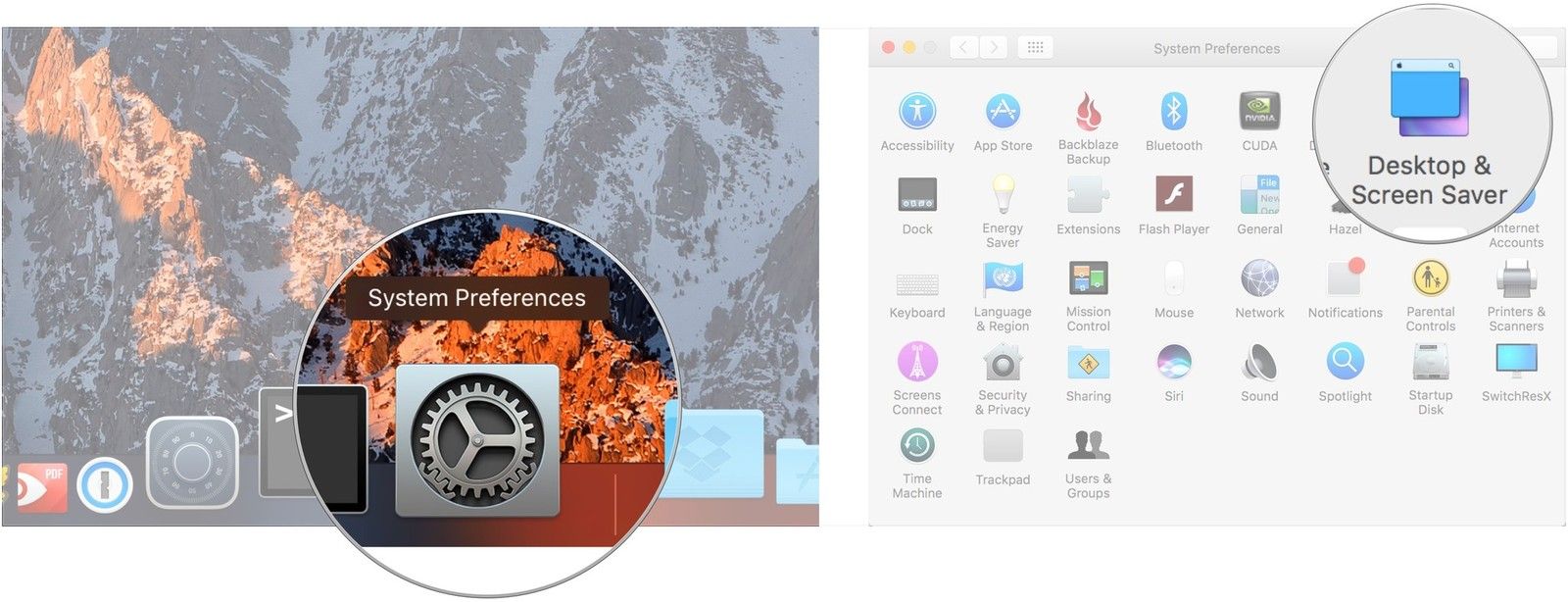
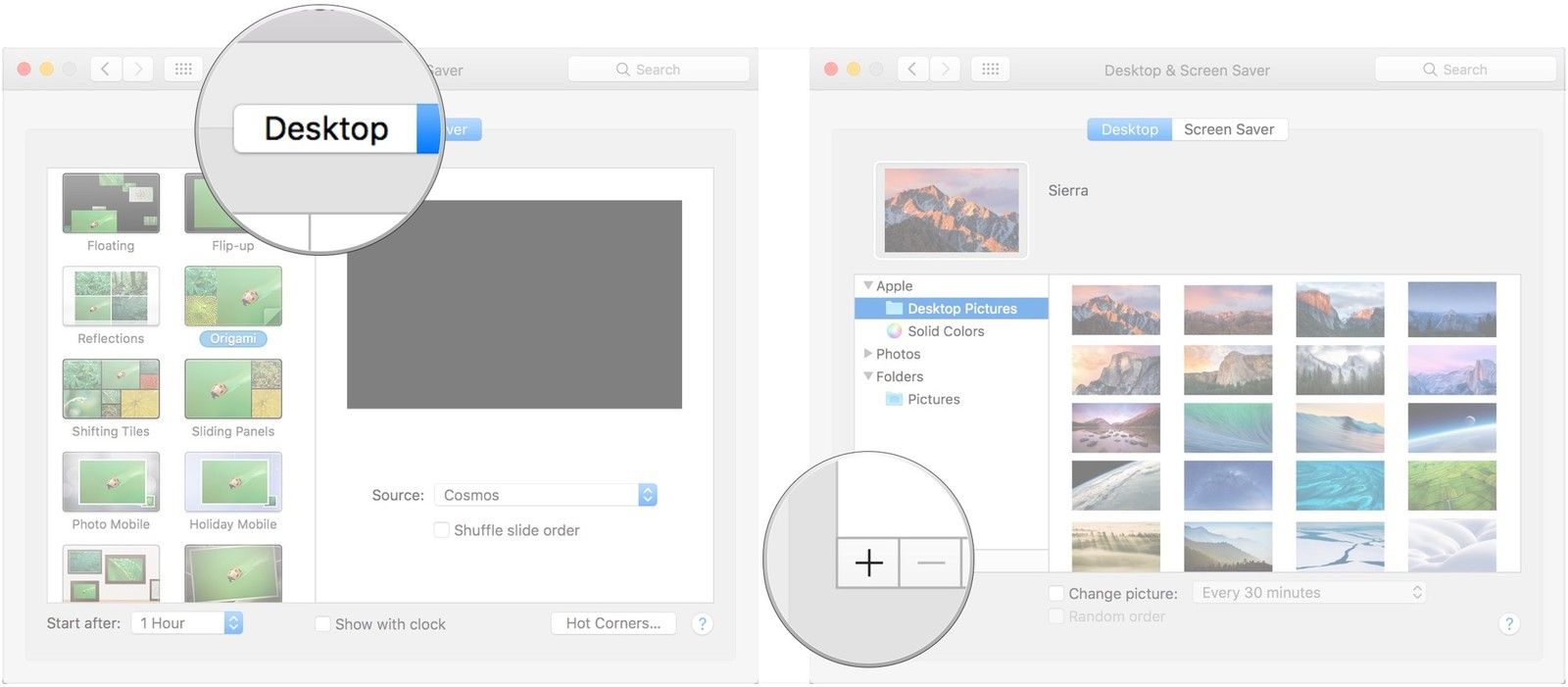
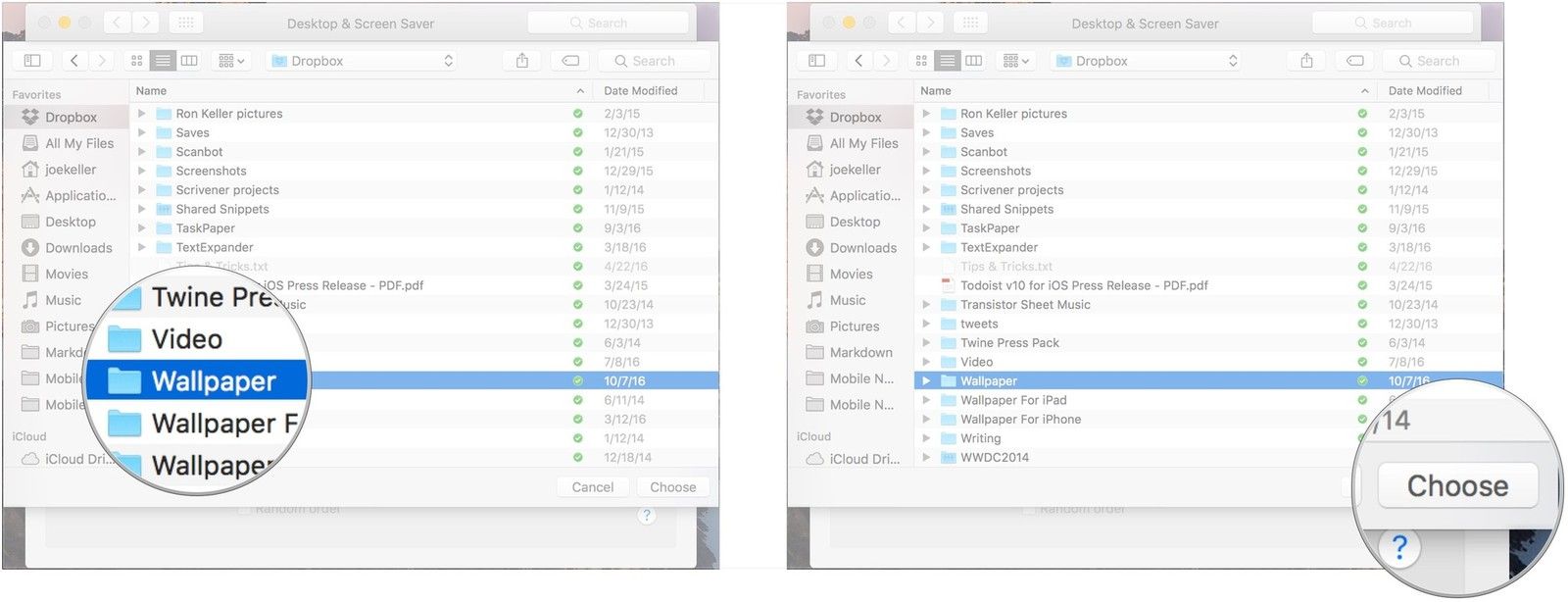
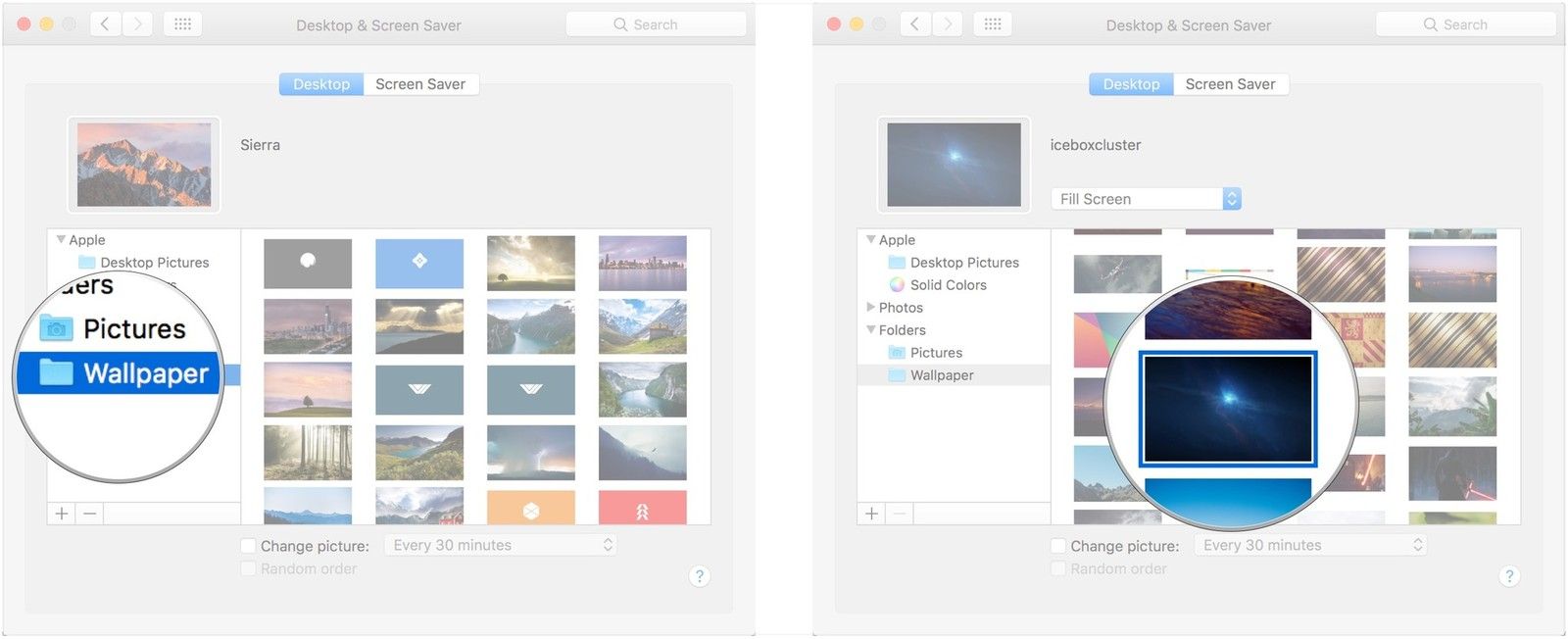
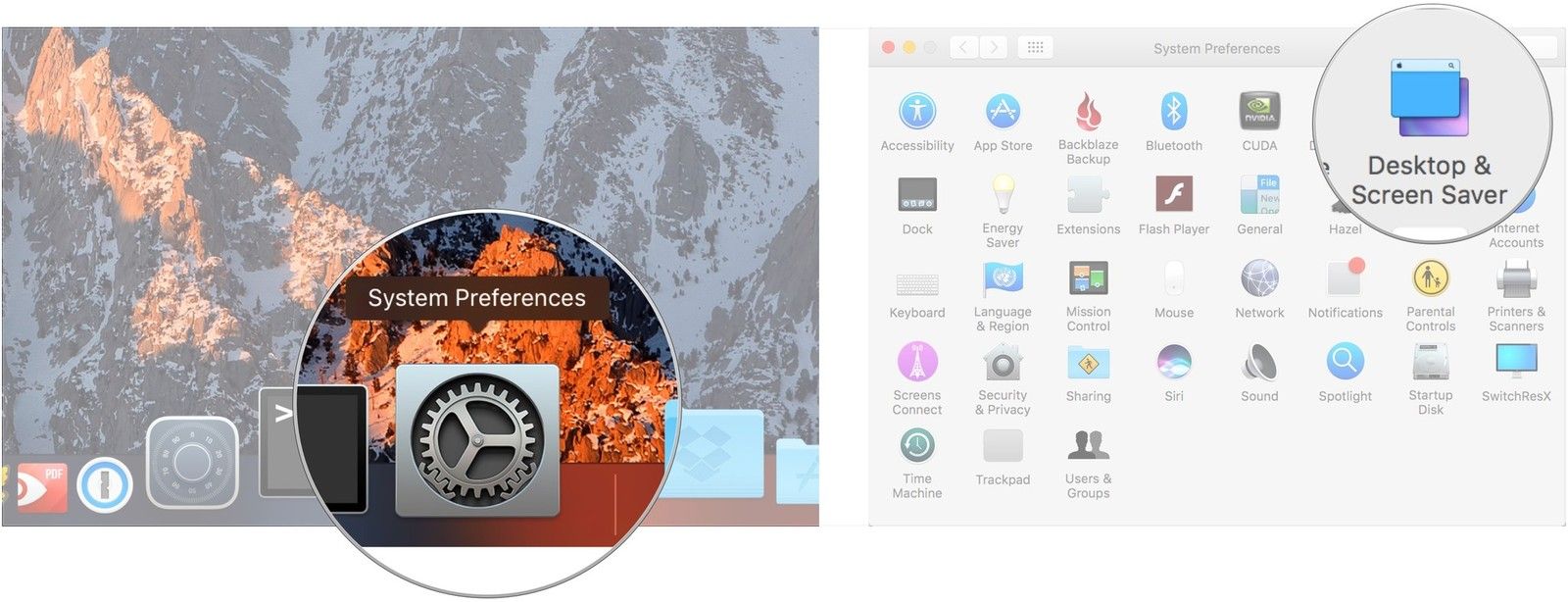
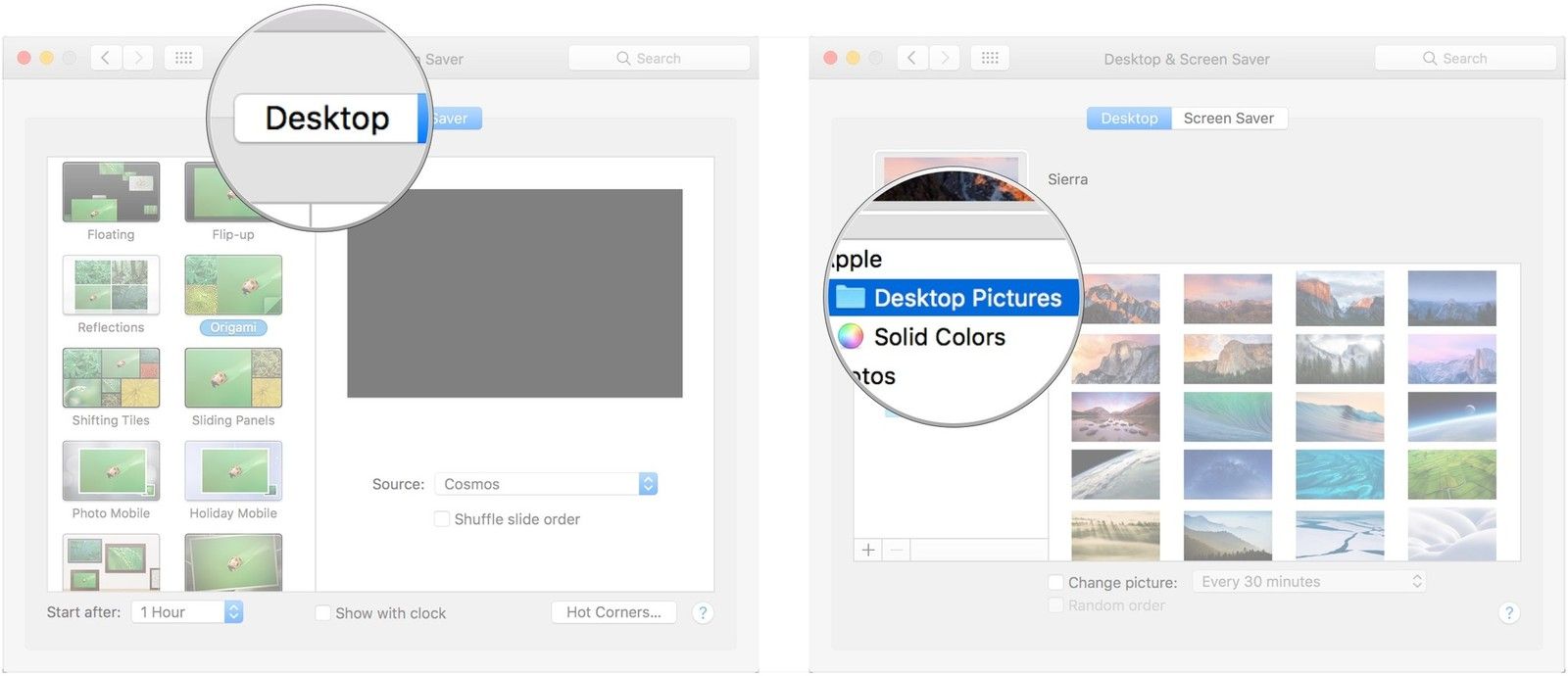
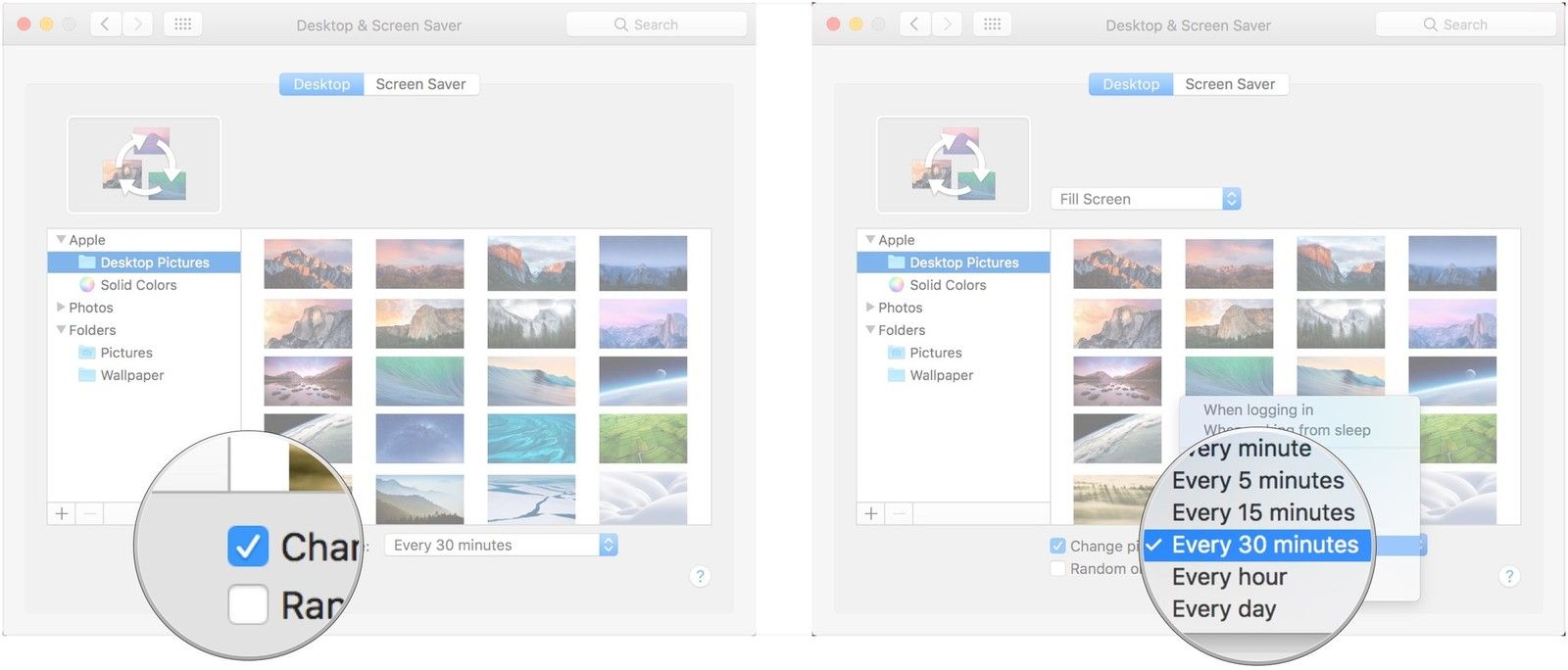
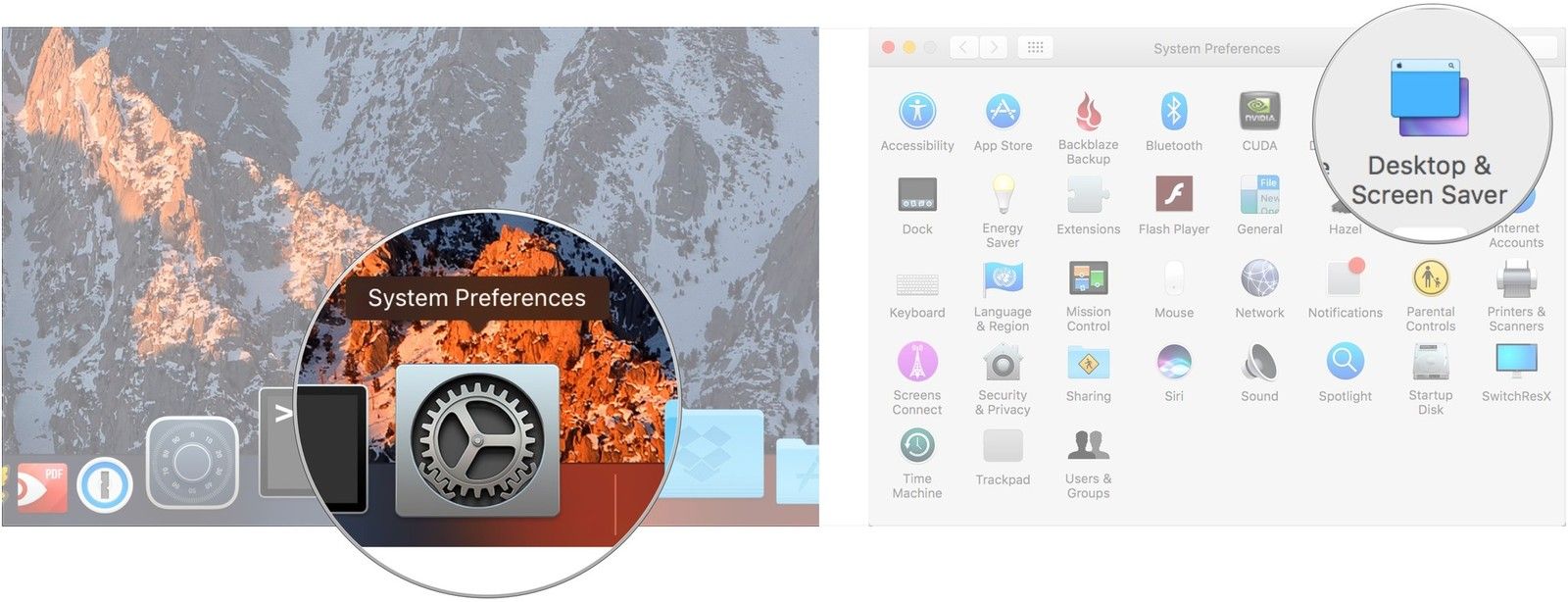
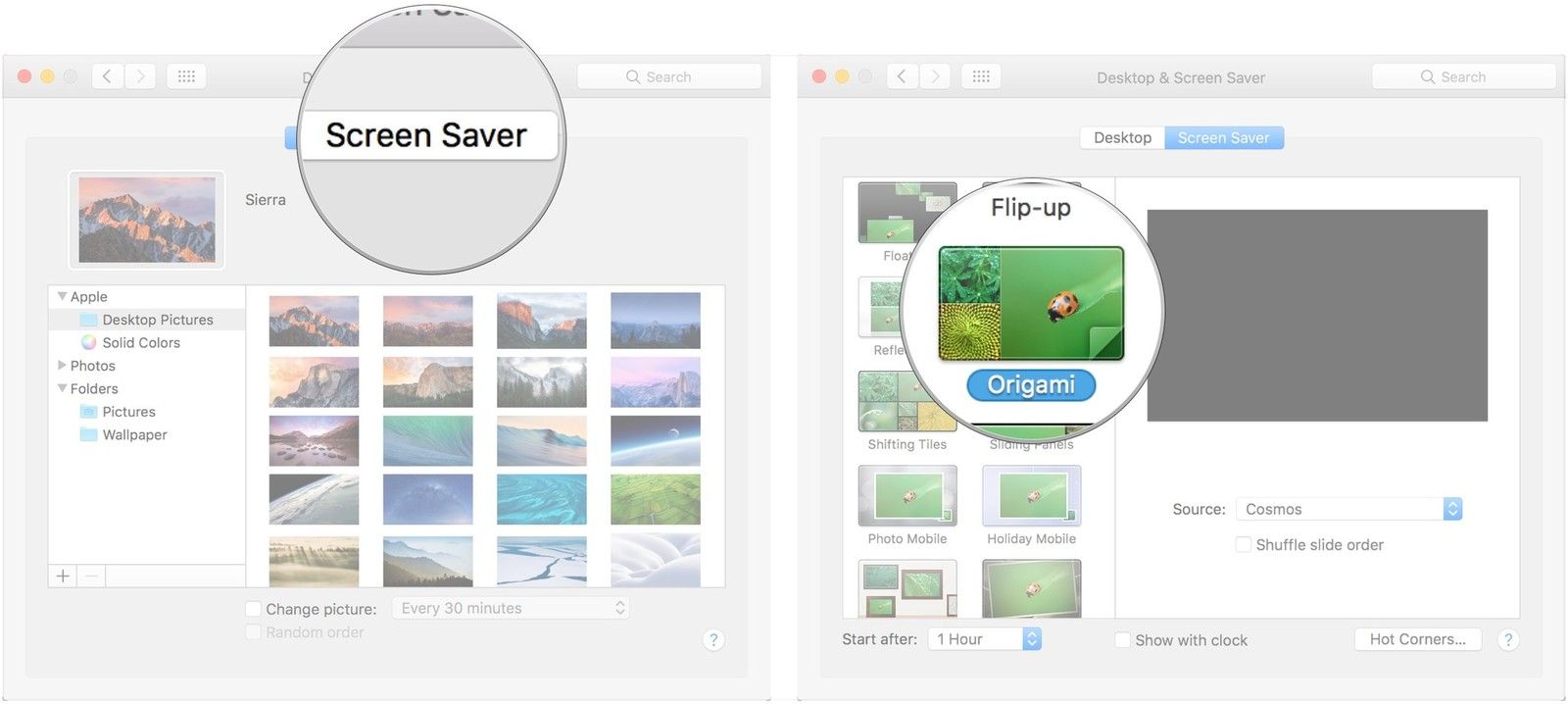
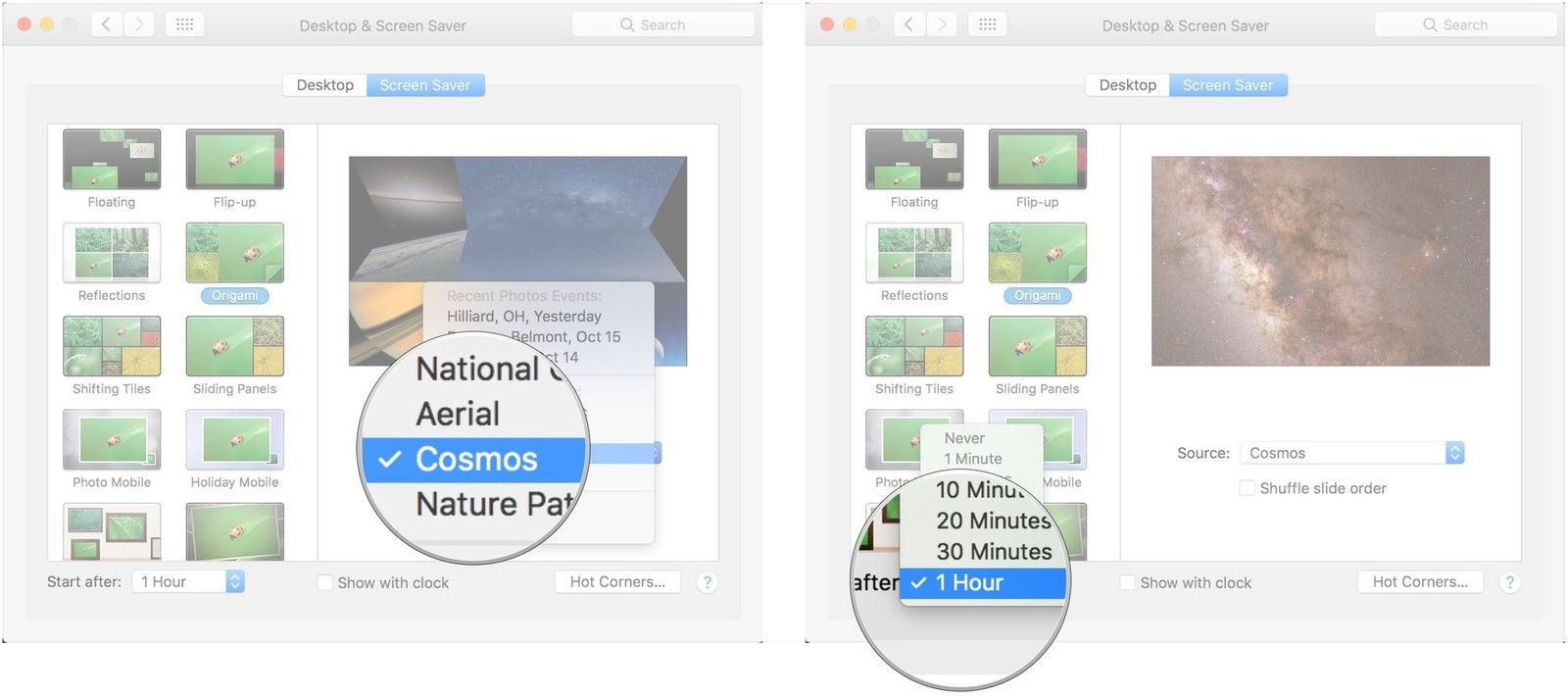
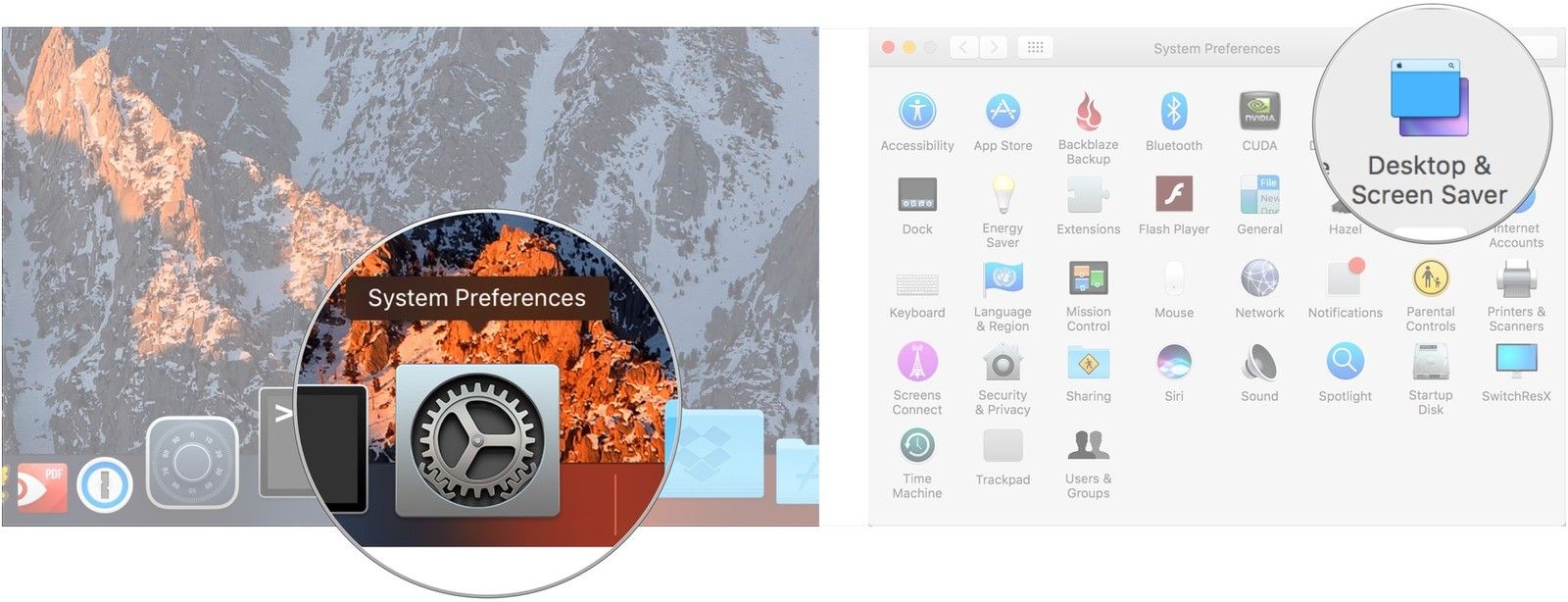
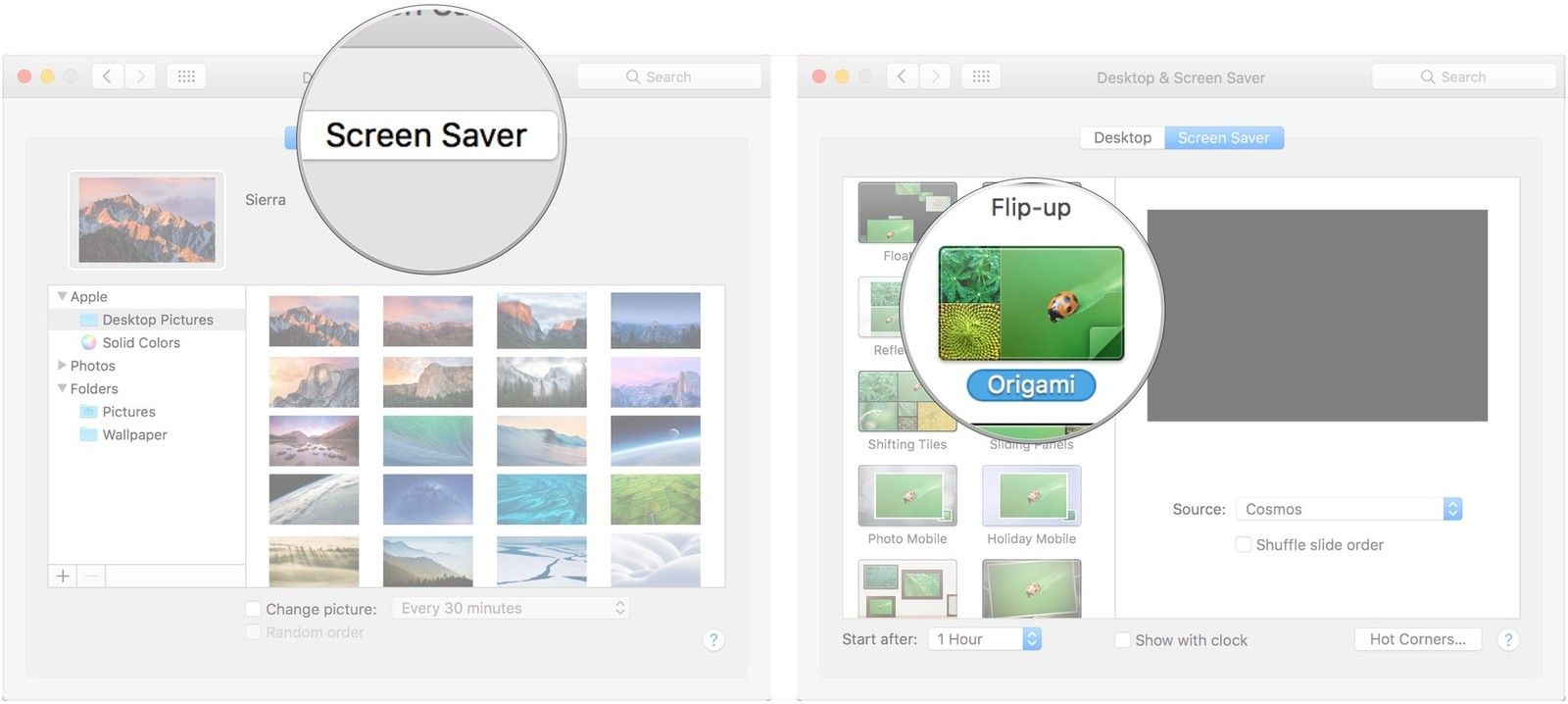
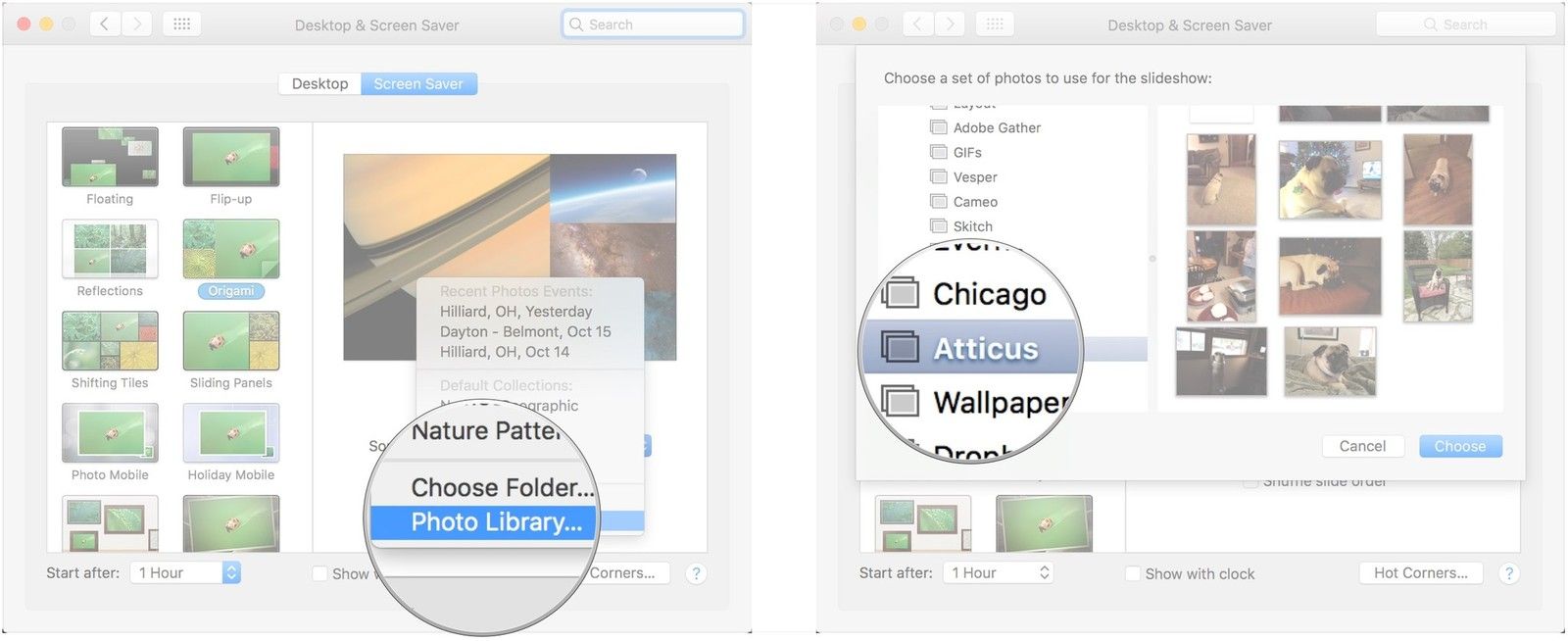
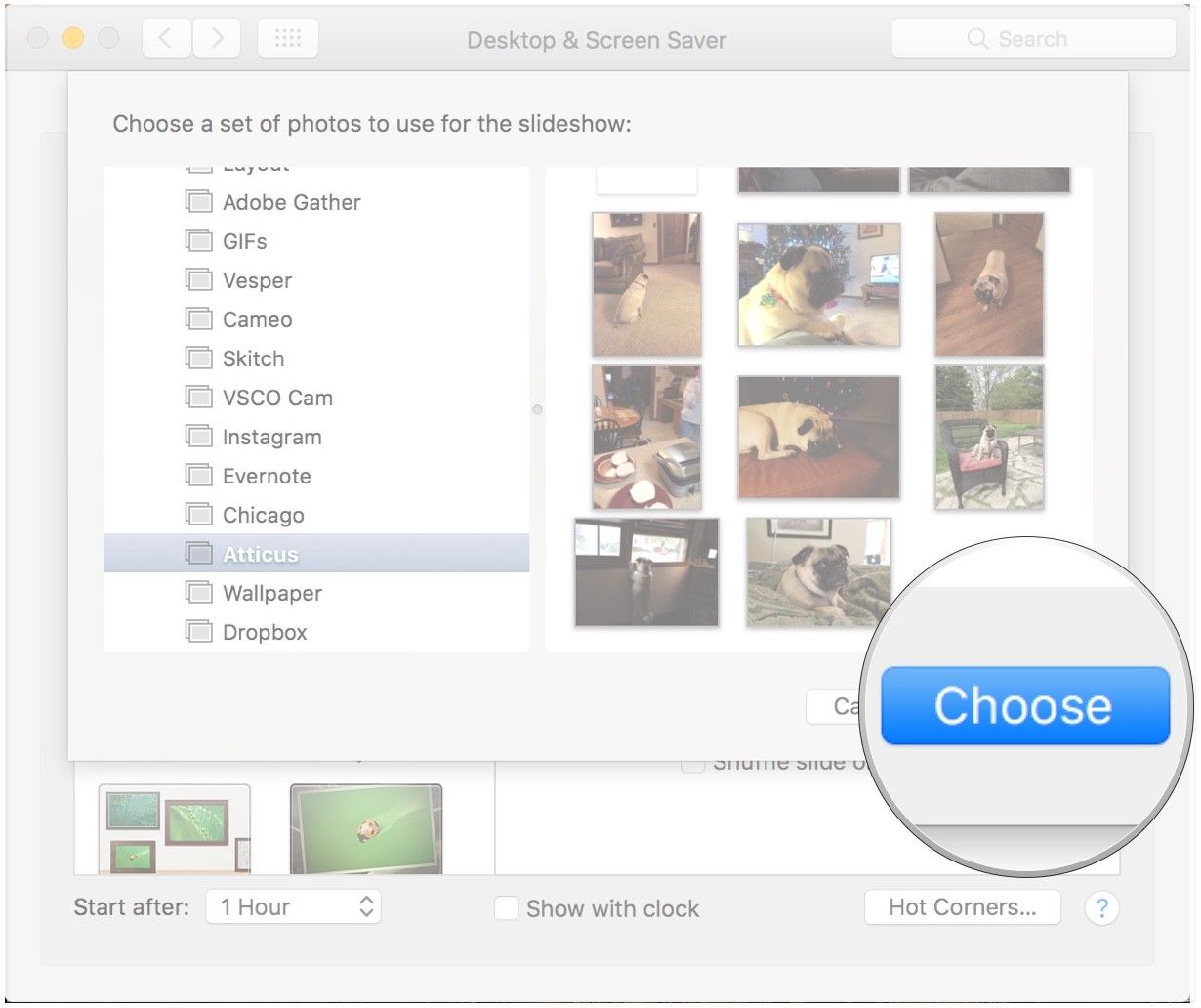
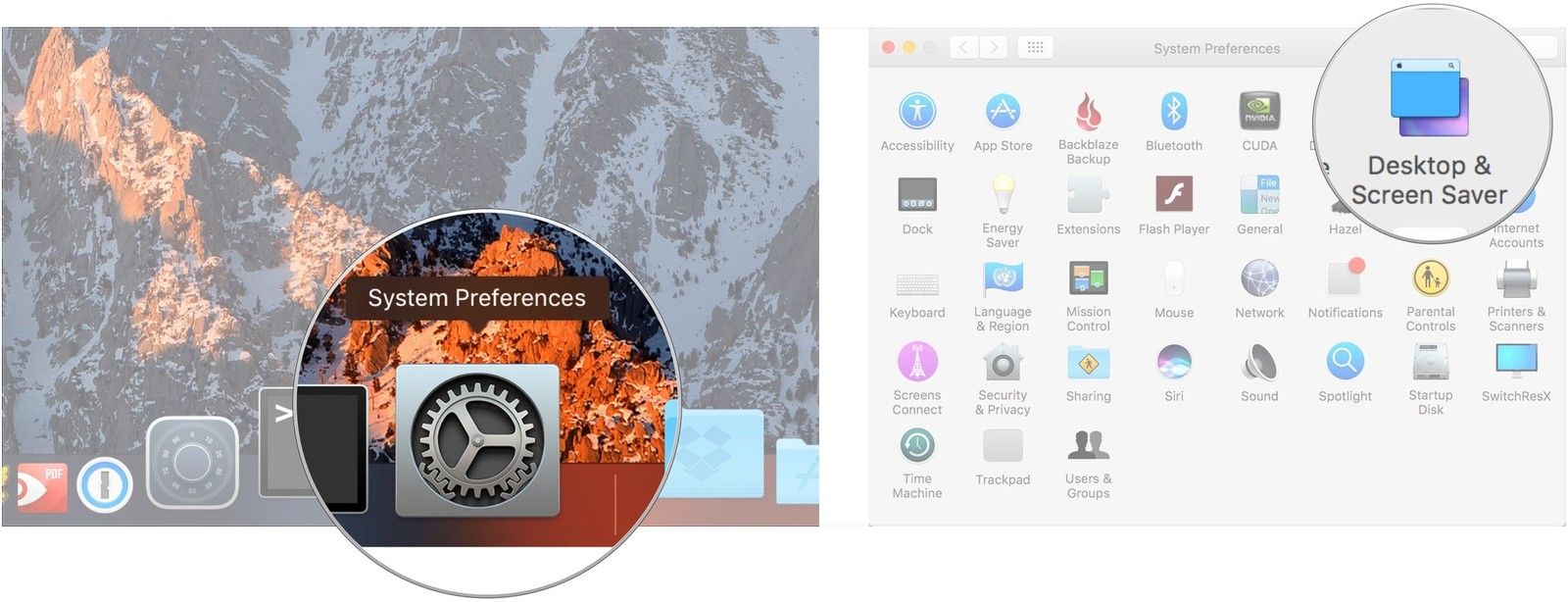
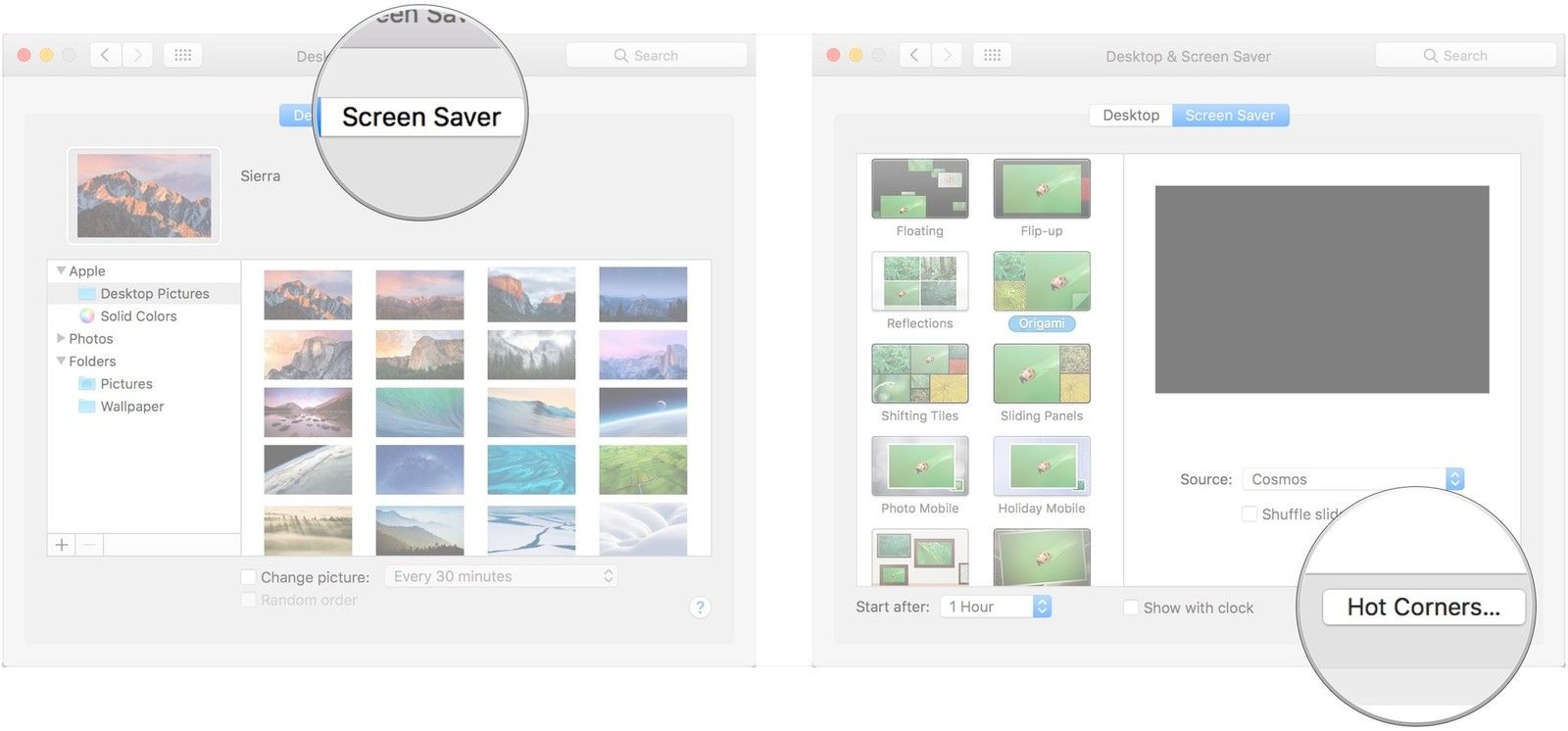
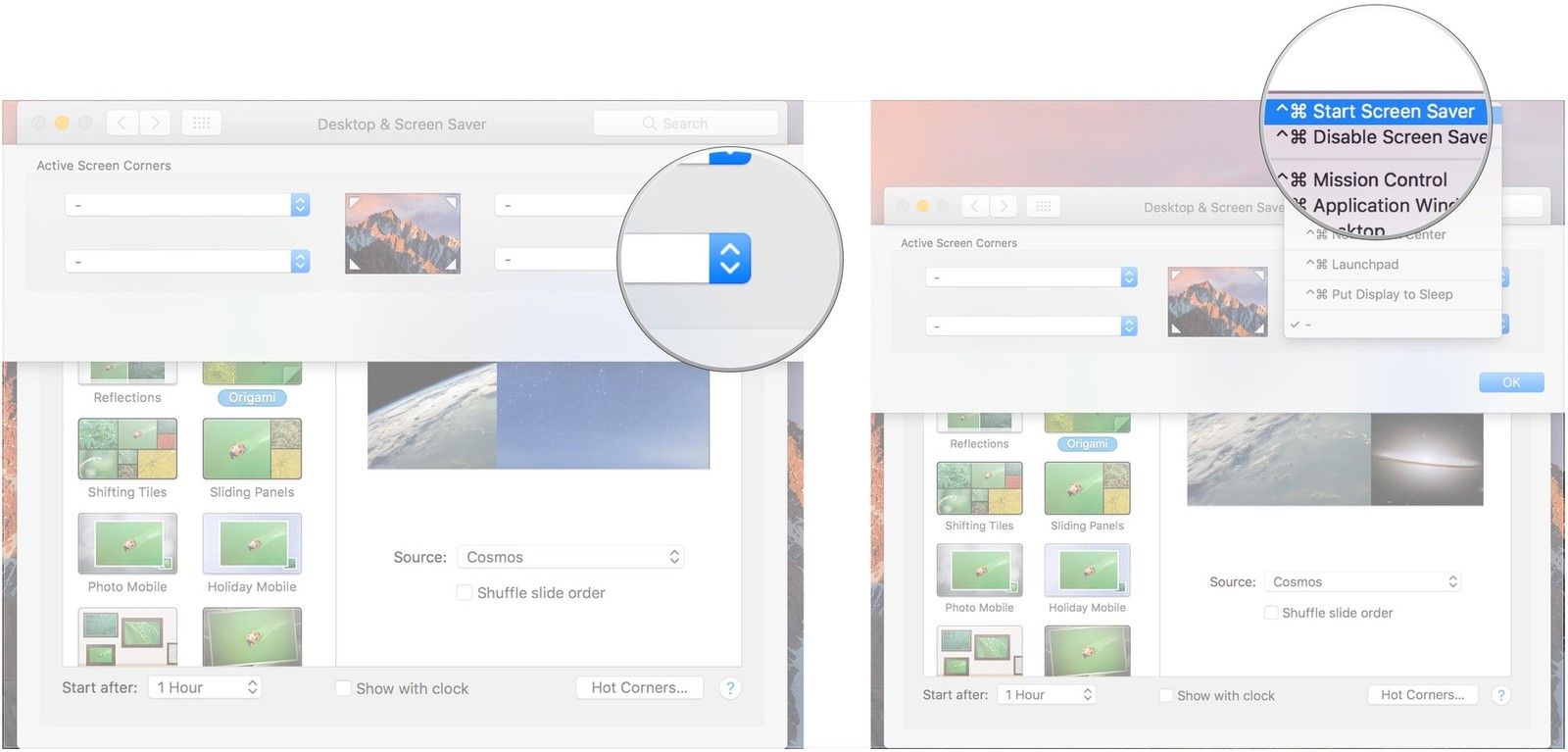
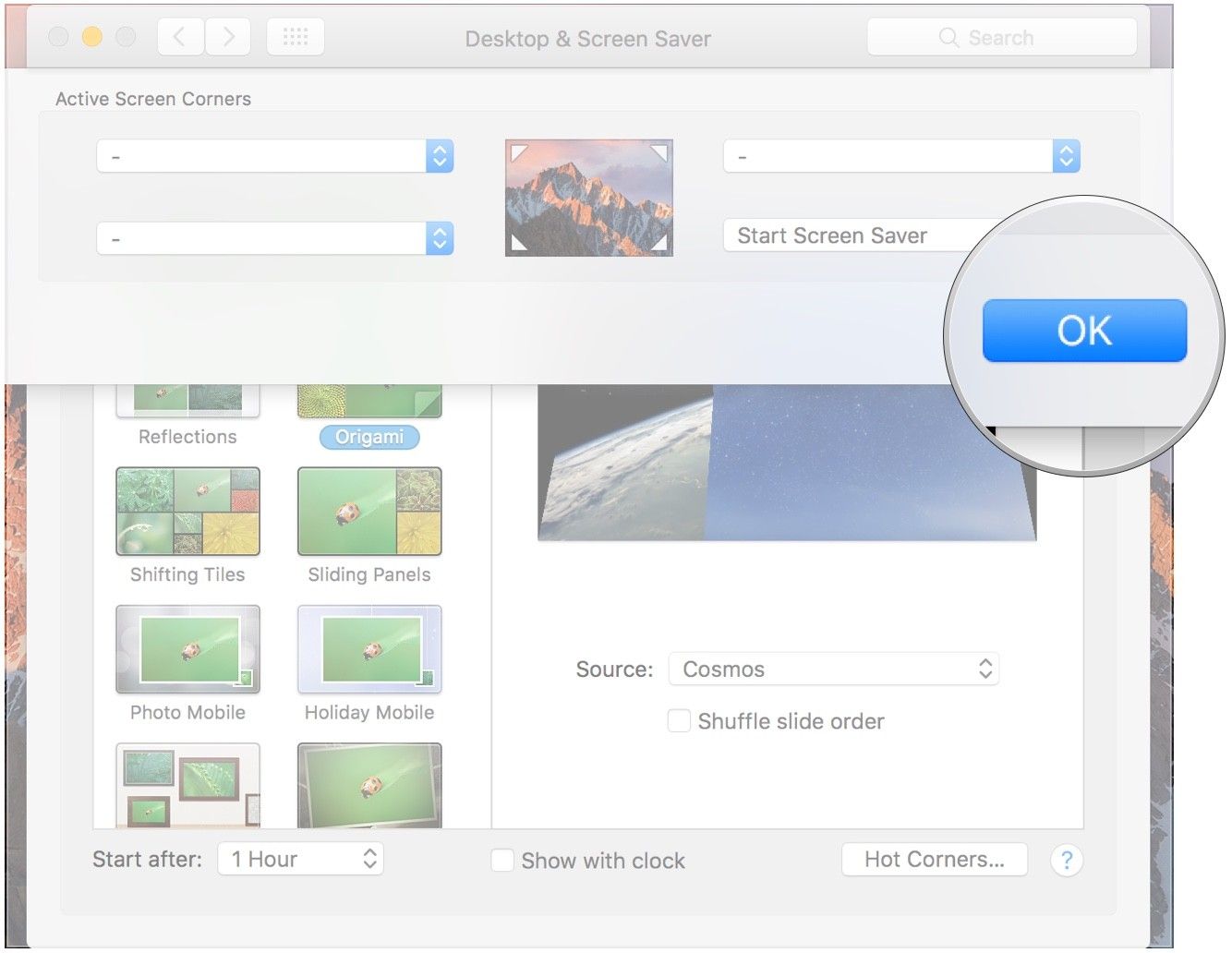

![Как исправить WhatsApp Messenger, который продолжает зависать, не загружается должным образом на iPhone XS Max [Руководство по устранению неполадок]](https://appleb.ru/wp-content/uploads/2020/04/kak-ispravit-whatsapp-messenger-kotoryj_1.jpeg-300x330.jpg)
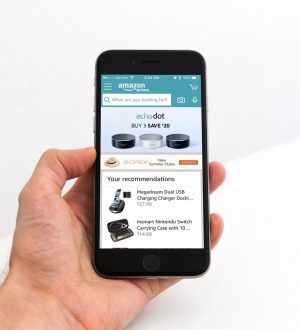
Отправляя сообщение, Вы разрешаете сбор и обработку персональных данных. Политика конфиденциальности.